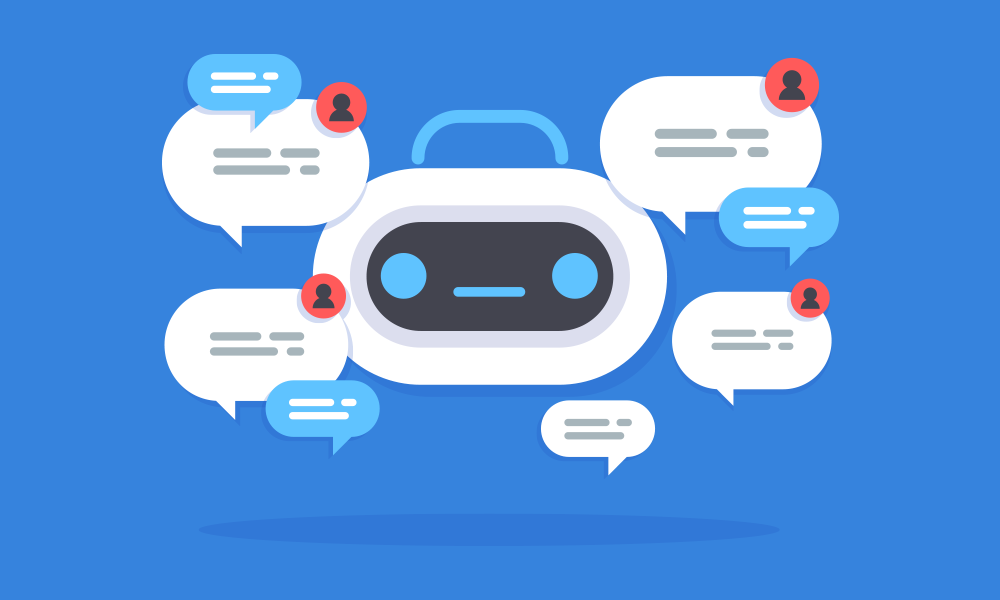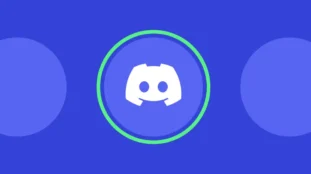Foto: newvoice.ai
Adicionar e configurar bots no Discord é uma etapa fundamental para otimizar a experiência do seu servidor. Neste guia detalhado, abordaremos cada passo do processo, como adicionar e configurar bots, complementando com tabelas informativas para oferecer uma visão mais completa.
1. Escolha dos Bots:
- Antes de começar, identifique as necessidades específicas do seu servidor, tais como moderação, música, automação ou jogos. É crucial escolher bots que atendam às expectativas da sua comunidade.
- Utilize plataformas confiáveis, como top.gg e Discord Bots, para encontrar bots populares e bem avaliados. A tabela abaixo destaca alguns bots recomendados para diferentes finalidades.
| Finalidade | Bots Recomendados |
|---|
| Moderação | Dyno, MEE6, ProBot |
| Música | Rythm, Groovy, FredBoat |
| Jogos | IdleRPG, TriviaBot, Dank Memer |
2. Convite do Bot:
- Acesse o site oficial do bot desejado, onde geralmente encontrará uma seção de “Invite” ou “Convite”. Este é um processo padrão, mas atenção às permissões solicitadas durante o convite.
- Selecione o servidor para adicionar o bot e siga o processo de autorização. Certifique-se de conceder apenas as permissões necessárias para o bom funcionamento do bot no seu servidor.
3. Configurações Iniciais:
- Após a adição, navegue até o canal de boas-vindas do bot ou consulte a documentação oficial para configurar as definições iniciais. Aqui, você pode personalizar aspectos como prefixo de comandos, idioma e configurações básicas.
- Alguns bots oferecem painéis de controle online para uma configuração mais intuitiva. Explore essas opções para uma experiência de configuração mais amigável.
4. Configurações Avançadas:
- Explore as configurações avançadas do bot no Discord ou no site oficial para personalizar o comportamento conforme suas necessidades. Isso pode incluir configurações de moderação, filtros de palavras-chave e gerenciamento de permissões.
- Ajuste permissões específicas para garantir que o bot tenha acesso apenas aos canais relevantes. Isso é essencial para manter a segurança e a integridade do seu servidor.
5. Integrações Adicionais (Opcional):
- Verifique se o bot oferece integrações com serviços externos, como YouTube ou Twitch. Essas integrações podem adicionar camadas extras de funcionalidade, como notificações automáticas de novos vídeos ou transmissões.
- Configure essas integrações conforme necessário para expandir ainda mais as funcionalidades do bot.
Exemplo Prático: Adição do Dyno para Moderação:
- Acesse o site do Dyno e clique em “Add to Discord”.
- Escolha o servidor desejado e clique em “Authorize”. Certifique-se de revisar as permissões solicitadas.
- Após a autorização, o Dyno será integrado ao seu servidor. Explore os comandos disponíveis usando
?help. Considere configurar comandos de moderação, como ?kick e ?ban.
Conclusão: Maximizando a Eficiência do Seu Servidor Discord
Ao seguir este guia abrangente, você estará apto a adicionar e configurar bots no Discord de maneira eficaz. Lembre-se de consultar a documentação específica de cada bot para informações mais detalhadas. Com essas práticas, seu servidor Discord estará preparado para proporcionar uma experiência enriquecedora aos membros, promovendo uma comunidade ativa e envolvente.
O Diserver é um site que reúne informações e convites para diferentes servidores de bate-papo do Discord. O Discord é uma plataforma de comunicação online que permite que os usuários se comuniquem por meio de voz, vídeo e texto em canais específicos, chamados de “servidores”.